Instagram用の写真とビデオを組み合わせるアプリをお探しですか?
動画をXNUMXつのファイルにまとめて、Instagramなどのソーシャルメディアアカウントに投稿することがますます流行になっています。 ビデオを編集したり、魅力的な写真やビデオのコラージュをInstagramに投稿したりするのに役立つInstagramのビデオコラージュアプリがたくさんあることを知っておく必要があります。
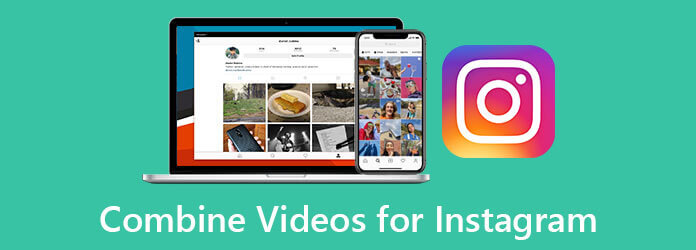
この投稿では、5つの最高のアプリを紹介します Instagram用に動画をXNUMXつにまとめる。 ポータブルiPhoneまたはAndroidフォンでInstagramの写真とビデオを直接結合する場合でも、コンピューターでInstagramのビデオを結合する場合でも、適切なInstagramビデオコラージュアプリまたはビデオエディターツールを見つけることができます。
Instagram用にビデオをXNUMXつに結合するには、次のような無料のオンラインビデオ結合ツールを使用できます。 無料のビデオ合併。 MP4、MOV、FLV、AVI、MKVなどの頻繁に使用される形式のビデオをサポートします。 あなたはInstagramの投稿のためにビデオをXNUMXつに結合するためにそれを頼りにすることができます。
ブラウザでこの無料のビデオ合併サイトにアクセスしてください。 クリック マージするビデオを追加 オンラインビデオマージ用の小型ランチャーをインストールするためのボタン。 次に、ポップアップウィンドウから動画をアップロードできます。

あなたは新しいに連れて行かれます ビデオのマージ 窓。 ここでは、ビデオファイルの追加、ビデオの順序の調整、出力ビデオの解像度と形式の選択、および必要に応じたその他の操作を行うことができます。 その後、あなたは単にクリックすることができます 今すぐマージ Instagram用にビデオをXNUMXつに結合し始めるためのボタン。

ビデオ結合プロセス全体が終了すると、JoinSuccessfully通知が表示されます。 [OK]をクリックして終了し、ウィンドウを閉じます。

写真とビデオを組み合わせてInstagramのビデオコラージュを作成するには、プロのビデオエディターおよびコンバーターソフトウェアを使用できます。 動画変換 究極。 それはすべての人気のあるビデオ、オーディオ、画像ファイルを高度にサポートします。 たとえば、次のことができます AVIファイルを組み合わせる。 それはあなたが高品質で写真とビデオを組み合わせるのを可能にします。 さらに、ビデオを自由に編集したり、効果を調整したり、品質を向上させたりするための多くの編集機能を備えています。
主な機能:
この写真とビデオを組み合わせたアプリをコンピューターに無料でダウンロード、インストール、実行します。 Instagram用にビデオをXNUMXつに組み合わせるには、をクリックします ツールボックス その後、 ビデオ合併.
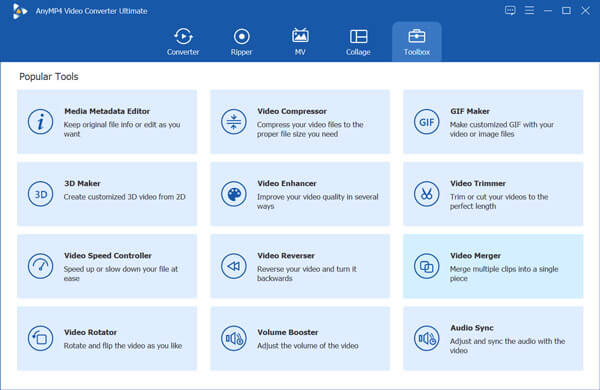
クリック + ビデオファイルをインポートするためのアイコン。 ここでは、必要に応じてXNUMXつ以上のビデオを追加できます。
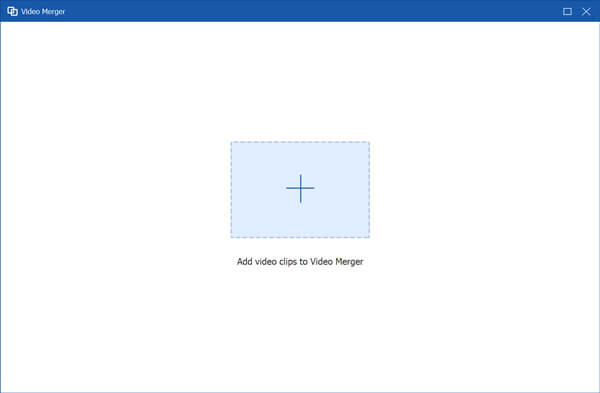
追加されたビデオを直接表示して編集することができます。 追加されたすべてのビデオクリップが正しい順序で配置されていることを確認してください。 必要に応じて、さまざまな出力設定を手動で設定することもできます。
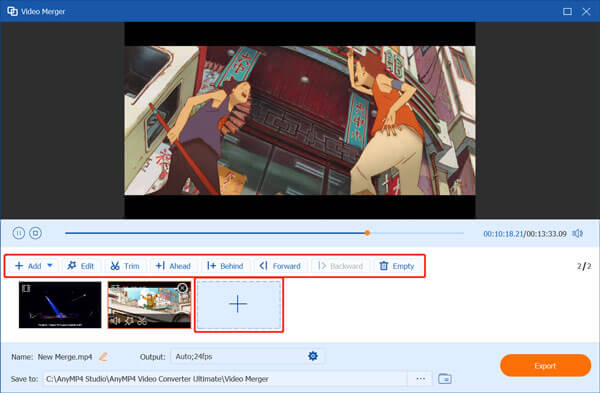
適切な宛先ファイルフォルダを選択し、をクリックします 輸出 ボタンをクリックして、ビデオをXNUMXつに結合し始めます。 通知が表示されたら: ビデオのマージプロセスが完了しました 通知、クリック OK
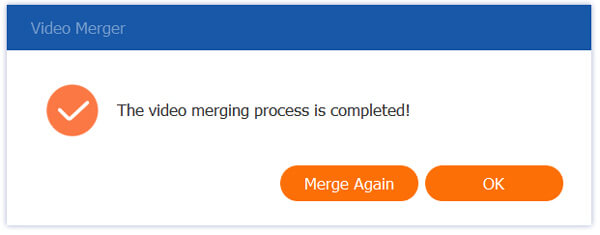
Instagramの写真とビデオを組み合わせて、ビデオコラージュを作成する場合は、 コラージュ 特徴。 コラージュウィンドウに入ったら、+アイコンをクリックしてビデオと写真を追加します。 一般的に使用されるすべてのテンプレートが提供されており、そこから選択できます。
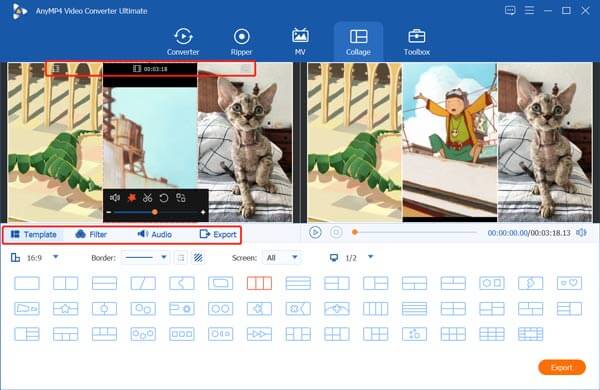
このステップでは、新しいフィルターを適用したり、ビデオにBGMを追加したり、その他の操作を実行したりできます。 次に、をクリックします 輸出 新しく作成したビデオコラージュをコンピュータに保存するためのボタン。
iPhone、iPad、またはAndroidスマートフォンで写真とビデオを直接組み合わせたい場合は、この部分から適切なアプリを見つけることができます。 ここでは、ポータブルデバイスでビデオを3つに結合するためのXNUMXつの最高のアプリをお勧めします。
Magisto Instagramの写真とビデオを組み合わせる人気のモバイルアプリです。 それはあなたがあなたの電話のビデオと写真を一緒に結合するのを助けることができます。 さらに、このアプリでは、サウンドトラック、写真、ビデオなどのメディアファイルのスライドショーを作成できます。 また、メディアファイルを編集するためのいくつかの基本的な編集機能も備えています。 AppStoreまたはGooglePlayストアから無料でインストールできます。
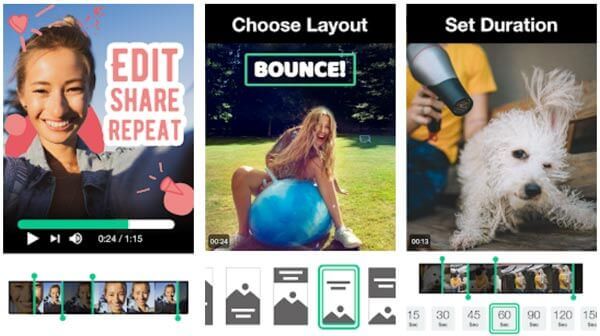
Vlogit はAndroidとiOSの両方のユーザー向けの無料のInstagramビデオコラージュアプリです。 それはあなたがトライアル透かしなしでInstagramのために写真とビデオを組み合わせるのを可能にします。 このInstagramビデオコラージュアプリにはワンクリック機能があり、ビデオをすばやく編集して最適化できます。 さらに、Instagram、Google、Facebookなどのソーシャルメディアアカウントからビデオや写真を追加することができます。
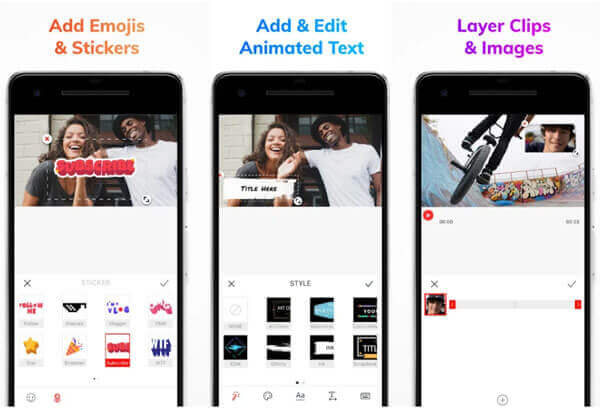
iMovieの は、Apple製品ユーザーのデフォルトのビデオエディタです。 Mac、iPhone、iPadのInstagramで、動画を編集したり、動画をXNUMXつにまとめたりすることができます。 フリースタイルモードでビデオと写真を組み合わせることができます。 さらに、多くの便利な編集機能を備えて設計されています。 iOSユーザーの場合は、App Storeから無料でインストールしてから、Instagramの写真とビデオを組み合わせることができます。
Instagramのコラージュにはどのようなビデオフォーマットがありますか?
Instagram は、MP4 や MOV などのよく使用されるビデオ形式をサポートしています。 実際、複数の動画を 4 つにまとめて MPXNUMX としてエクスポートし、Instagram に投稿することをお勧めします。
Instagramでビデオと写真をどのように組み合わせますか?
Instagramは、ユーザーが10つの投稿で最大XNUMX枚の写真とビデオを共有するためのコラージュ機能を導入しました。 +アイコンをタップし、動画や写真を選択して、Instagramに一緒に投稿できます。
投稿後にInstagramの写真を変更できますか?
いいえ。Instagramに投稿を公開した後は、写真やビデオを変更することはできません。 変更したい場合は、投稿を削除してから新しい投稿に切り替える必要があります。
あなたがしたいとき Instagramの写真とビデオを組み合わせる、推奨される5つのアプリを使用して、メディアファイルをXNUMXつに簡単に組み合わせることができます。 Video Converter Ultimateを使用すると、 写真を組み合わせる それと一緒にもご利用いただけます。 Instagramの動画を組み合わせる方法についてさらに質問がある場合は、メッセージを残してください。
もっと読書
Instagramのビデオが再生されないのはなぜですか? 以下は、iOS、Android、およびコンピューターのInstagramでビデオが再生されない問題をすばやく修正するのに役立つトラブルシューティングソリューションです。
ビデオのサイズを小さくしてメールで送信するにはどうすればよいですか? 電子メール用にビデオをどのように圧縮しますか? MP4ファイルを電子メールに圧縮する方法は? 電子メール用にビデオを圧縮する3つの方法を学びます。
Windows / MacでMP4ビデオから字幕を抽出または削除する方法
これは、MP4から字幕を抽出して独立したファイルとして保存する方法、またはビデオファイルの字幕を削除する方法に関するステップバイステップガイドです。
デスクトップまたはオンラインでiMovieビデオプロジェクトをMP4として保存する方法
この具体的なガイドでは、ビデオプロジェクトをiMovieからMP4形式でエクスポートする方法を示します。 そのため、どのデバイスでも映画を見ることができます。